Командное меню "Порядок"
Здесь речь идет скорее не об одном Объекте, который, что уж тут сложного, можно и вручную подвинуть к Границам. Речь о выравнивании нескольких объектов. Потому и пиктограммы, сопутствующие командам, отражают множественность объектов.
Взглянем на эти команды. Верхняя группа команд – выравнивание по ширине (по горизонтали): Align Left (Выравнивание по Левому Краю), Align Center (Выравнивание по Центру) и Align Right (Выравнивание по Правому Краю). Взглянем на действие одной из них – хотя бы второй (По Центру).
Обратите внимание: часть Кроссворда оказалась невидимой. Эта левая часть "вползла" под Текстовый Блок, который был помещен на страницу позже Кроссворда, поэтому оказался в верхнем слое, а Кроссворд – в нижнем. Вот поле деятельности для команд подменю Order!
Смотрим дальше. Следующая группа команд – это команды выравнивания по высоте (по вертикали): Align Top (Выравнивание по Верхнему Краю), Align Middle (Выравнивание по Середине) и Align Bottom (Выравнивание по Нижнему Краю) Взглянем и на одну опцию из этой группы команд:
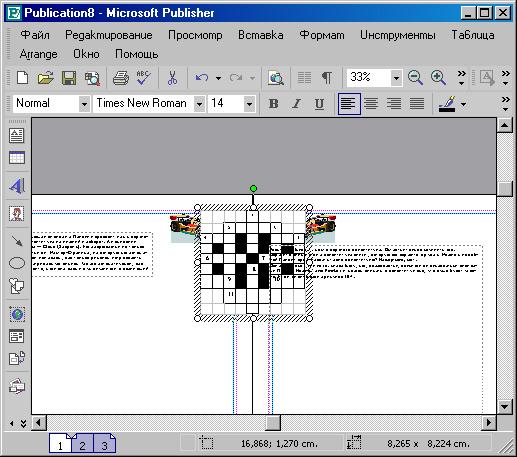
Рис. 18. Выравнивание Кроссворда по Верхней Границе
Не удивляйтесь, что сквозь ячейки Кроссворда просвечивают назначенные на Мастер-Странице автомобильчики: если помните, мы ведь назначали ячейкам Отсутствие Заливки, а вовсе не Белую Заливку (которую, естественно, тоже можно было назначить).
Больше вроде бы ничего примечательного не скажешь. Опция работает, все другие опции – тоже.
Смотрим на следующую группу команд. Это: Distribute Horizontally (Горизонтальное Распределение) и Distribute Vertically (Вертикальное Распределение). Сразу ясно, что команды относятся к группе объектов. Хотя могут распределить и одиночный объект. К примеру, если выбрать Кроссворд и проигнорировать другой объект (у нас это Текстовый Блок), то при команде Распределение по Горизонтали программа поместит Кроссворд в середине страницы (только по горизонтали, высота в расчет приниматься не будет, и объект "распределится" по горизонтали на отметке той высоты, какую занимал до момента вызова команды. Он только подвинется куда-то. То же касается Вертикальных назначений.
Гораздо полезнее иметь дело с группой объектов (хотя бы парочкой). Тогда эти команды приобретают значительность, доказывая необходимость их в программе.
Давайте распределим по горизонтали наши объекты. Результат вы видите на рисунке 19.
— Регулярная проверка качества ссылок по более чем 100 показателям и ежедневный пересчет показателей качества проекта.
— Все известные форматы ссылок: арендные ссылки, вечные ссылки, публикации (упоминания, мнения, отзывы, статьи, пресс-релизы).
— SeoHammer покажет, где рост или падение, а также запросы, на которые нужно обратить внимание.
SeoHammer еще предоставляет технологию Буст, она ускоряет продвижение в десятки раз, а первые результаты появляются уже в течение первых 7 дней. Зарегистрироваться и Начать продвижение
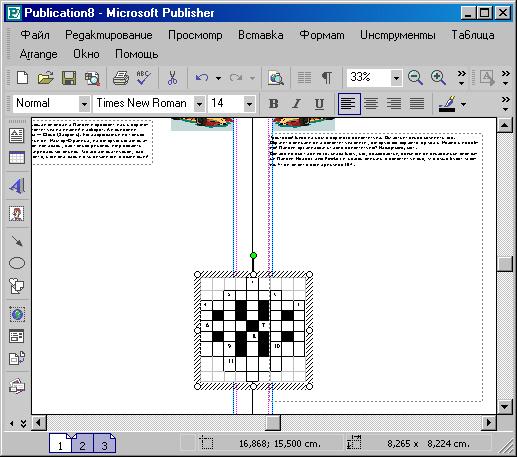
Рис. 19. Распределение по Горизонтали
